Klausimas
Problema: kaip išspręsti jūsų kompiuteryje trūksta atminties sistemoje „Windows 10“?
Sveiki. Aš pradėjau gauti šiuos keistus pranešimus savo „Windows 10“ įrenginyje... jie skaito: „Jūsų kompiuteryje trūksta atminties“. Kokia yra mano kompiuterio problema ir kaip ją išspręsti? Ačiū iš anksto.
Išspręstas atsakymas
Kiekvienam kompiuteriui reikia atminties (Random Access Memory[1] arba RAM), kad tinkamai veiktų. Be jo „Windows 10“ įrenginys negalėtų akimirksniu atlikti operacijų ar sklandžiai vykdyti procesų fone. Skirtingai nuo kitų duomenų saugyklų, tokių kaip standusis diskas, RAM gali apdoroti duomenis beveik iš karto, kai to reikia.
Kiekvieno kompiuterio atminties dydis priklauso nuo techninės įrangos – naudojamos vadinamosios atminties kortelės. Bėgant metams, dydis didėja, kad atitiktų nuolat didėjančius veikiančių programų ir šiuolaikinių operacinių sistemų, tokių kaip „Windows 10“, poreikius. Šiuo metu dauguma modernių mašinų parduodamos su mažiausiai 8 GB RAM.
Tai reiškia, kad jei atminties, reikalingos visiems dabartiniams procesams ir programoms vykdyti, skaičius viršija kompiuteryje įdiegtą, gali būti rodomas pranešimas „Jūsų kompiuteryje trūksta atminties“. Tai gali įvykti paleidžiant „Windows“ arba atsitiktiniu metu įrenginio veikimo metu. Tai ypač būdinga įrenginiams, kuriuose veikia 4 GB ar mažiau RAM. Štai kas sakoma pranešime:
Microsoft Windows
Jūsų kompiuteryje trūksta atminties
Norėdami atkurti pakankamai atminties, kad programos veiktų tinkamai, išsaugokite failus ir uždarykite arba iš naujo paleiskite visas atidarytas programas.
Vienas iš paprasčiausių būdų ištaisyti klaidą „Jūsų kompiuteryje trūksta atminties“ yra padidinti talpą RAM, kuriai fiziškai reikėtų įsigyti naują techninę įrangą, o tai nėra optimalus pasirinkimas kai kurie. Be to, jis netiktų nešiojamųjų kompiuterių vartotojams, nes RAM integruota gana skirtingai, o ją pakeisti dažniausiai reikia specialistų pagalbos.
Tiesą sakant, norint išspręsti šią problemą, ne visada reikia atnaujinti aparatinę įrangą. Pavyzdžiui, pranešimas gali nurodyti kenkėjišką programą[2] infekcija, ir tereikia išvalyti kompiuterį nuo jos, nors tai mažai tikėtina. Sistemos valymas nuo nereikalingų programų, kurios sunaudoja per daug atminties, taip pat gali labai padėti.
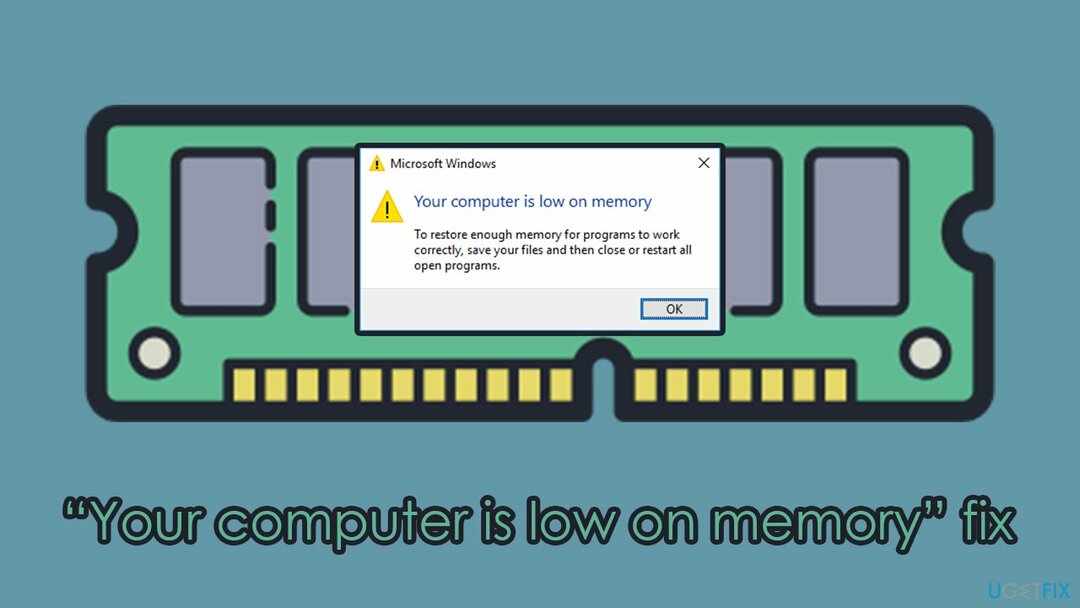
Mažos atminties problemos taip pat gali kilti dėl nematomų problemų pačioje „Windows 10“ operacinėje sistemoje. Norint juos diagnozuoti ir visam laikui pašalinti, labai rekomenduojame įdarbinti Reimage„Mac“ skalbimo mašina X9. Įrankis gali ne tik atsikratyti įprastų sistemos klaidų ar strigčių, bet ir pašalinti jau esančią kenkėjišką programą bei pataisyti jos padarytą žalą.
Pataisyti 1. Išjungti paleisties elementus
Norėdami taisyti sugadintą sistemą, turite įsigyti licencijuotą versiją Reimage Reimage.
Kai kompiuteryje įdiegiate naują programą, ji dažniausiai nustatoma taip, kad ji būtų paleista automatiškai. Jei nesate atsargūs ir savo įrenginyje naudojate daug programų, tai gali priblokšti jūsų atmintį. Taigi, viskas, ką jums reikia padaryti, tai užkirsti kelią programoms, kurių nenaudojate visą laiką, paleisties:
- Paspauskite Ctrl + Shift + Esc klaviatūroje, kad atidarytumėte Užduočių tvarkyklė
- Spustelėkite Daugiau informacijos
- Eiti į Pradėti skirtuką
- Čia, dešiniuoju pelės mygtuku spustelėkite programose, kurių nenaudojate visą laiką (pvz., jei nuolat naudojate Discord, palikite ją įjungtą) ir pasirinkite Išjungti
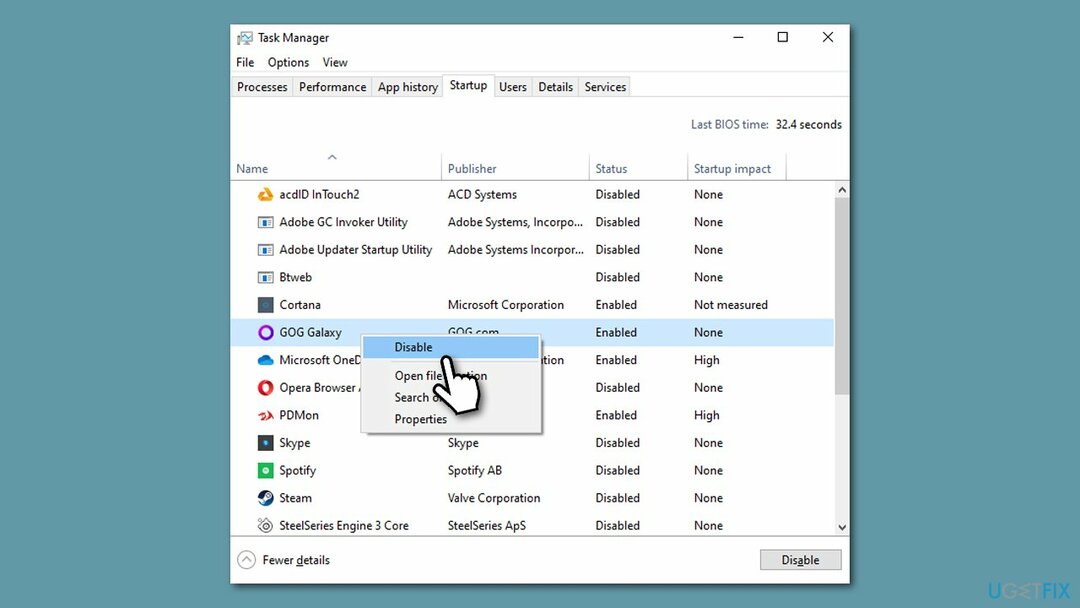
- Perkraukite kompiuterį ir patikrinkite, ar problema išlieka.
Pataisyti 2. Įdiekite visus galimus „Windows“ naujinimus
Norėdami taisyti sugadintą sistemą, turite įsigyti licencijuotą versiją Reimage Reimage.
- Tipas Atnaujinimai „Windows“ paieškoje ir paspauskite Įeikite
- Spustelėkite Tikrinti, ar yra atnaujinimų dešinėje lango pusėje
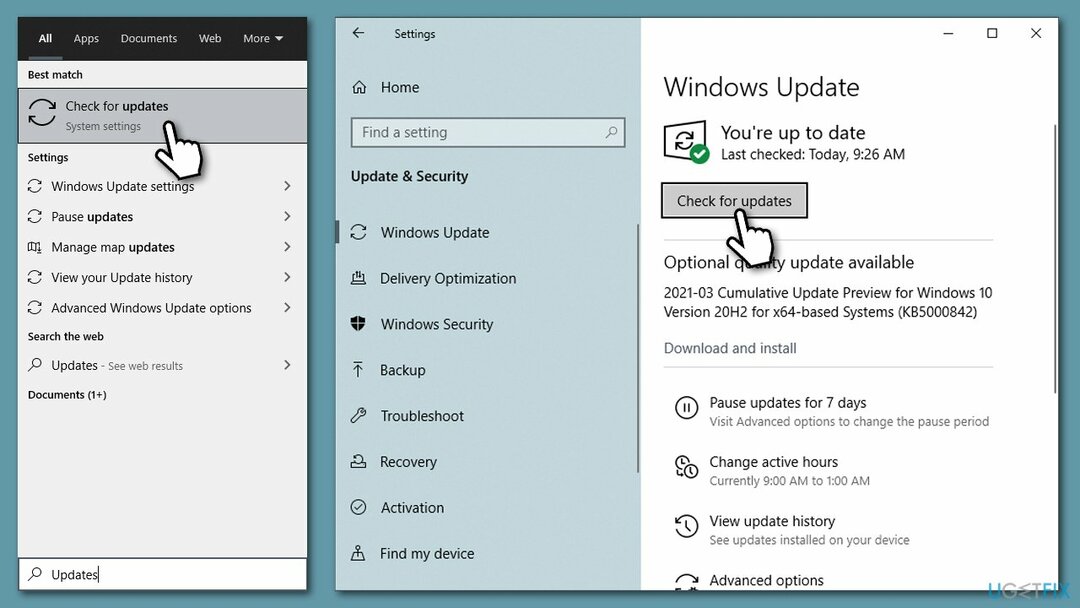
- Palaukite, kol visi naujinimai bus atsisiųsti ir įdiegti
- Perkrauti tavo kompiuteris.
Pataisyti 3. Padidinkite puslapių failo dydį
Norėdami taisyti sugadintą sistemą, turite įsigyti licencijuotą versiją Reimage Reimage.
Puslapio failą „Windows“ naudoja virtualiajai atminčiai valdyti. Jei šis dydis per mažas, gali pasirodyti, kad kompiuteryje trūksta atminties sistemoje Windows 10. Štai kaip tai padaryti:
- Tipas sysdm.cpl „Windows“ paieškoje ir paspauskite Įeikite
- Eikite į Išplėstinė skirtuką ir pasirinkite Nustatymai esančiame Pnašumo skyrius
- Pasirinkite Išplėstinė skirtuką
- Žemiau pamatysite Virtuali atmintis langelis – spustelėkite Keisti…
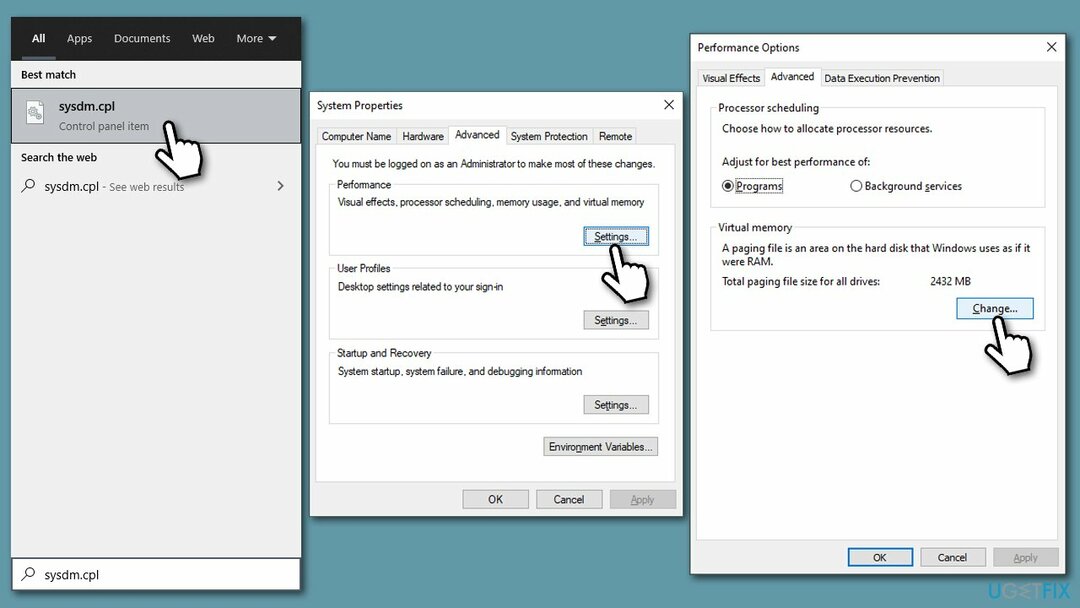
- Atžymėkite Automatiškai tvarkykite visų diskų puslapių failo dydį langelį ir varnelę Pasirinktinis dydis žemiau
- Sureguliuokite pradinį ir mažiausią dydį inMegabaitai kuri turėtų būti naudojama virtualiai atminčiai ir spustelėkite Nustatyti ir tada GERAI.
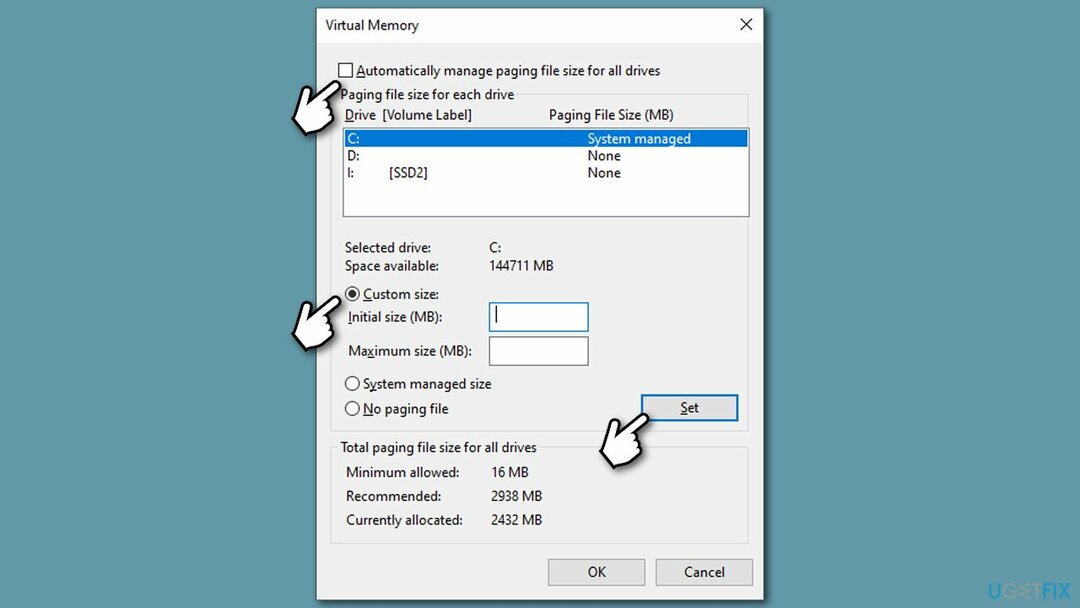
Patarimas: „Microsoft“ rekomenduoja naudoti virtualiosios atminties dydį, kuris yra bent 1,5 karto ir ne daugiau kaip 3 kartus didesnis nei įdiegtos RAM.[3]
Pataisyti 4. Nuskaitykite savo kompiuterį, ar nėra kenkėjiškų programų
Norėdami taisyti sugadintą sistemą, turite įsigyti licencijuotą versiją Reimage Reimage.
Nuskaitymas naudojant saugos programinę įrangą gali užtikrinti, kad kenkėjiška programa bus pašalinta. Jei įdiegta trečiosios šalies programinė įranga, paleiskite visą sistemos nuskaitymą. Jei naudojate integruotą „Windows Defender“, galite paleisti nuskaitymą neprisijungus, kuris užtruks apie 15 minučių:
- Tipas „Windows“ sauga „Windows“ paieškoje ir paspauskite Įeikite
- Pasirinkite Apsauga nuo virusų ir grėsmių
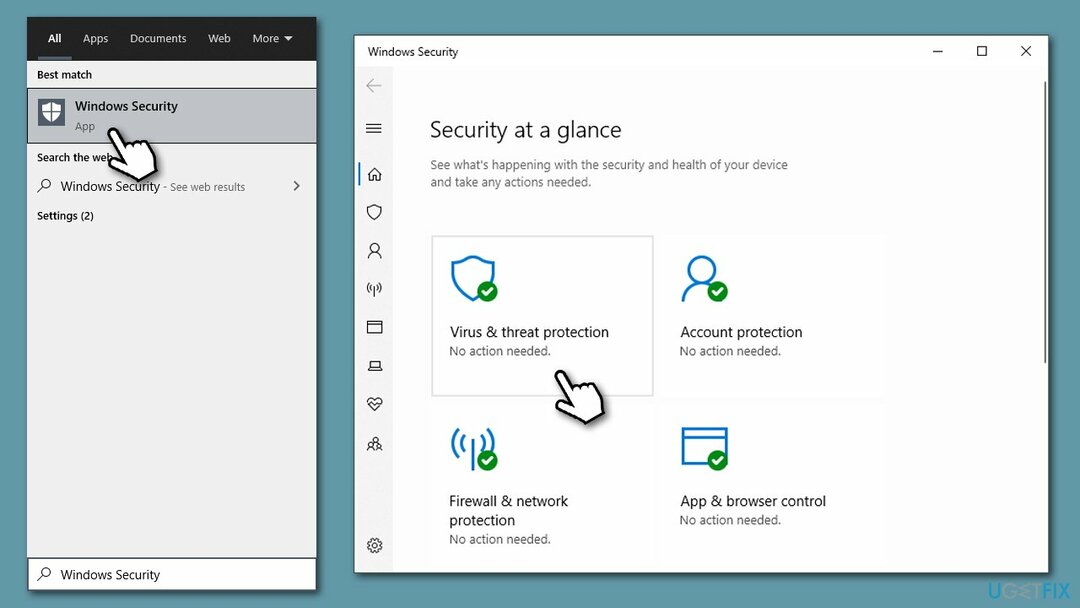
- Štai, rinkis Nuskaitymo parinktys
- Pasirinkite „Microsoft Defender“ nuskaitymas neprisijungus ir spustelėkite Skenuoti dabar
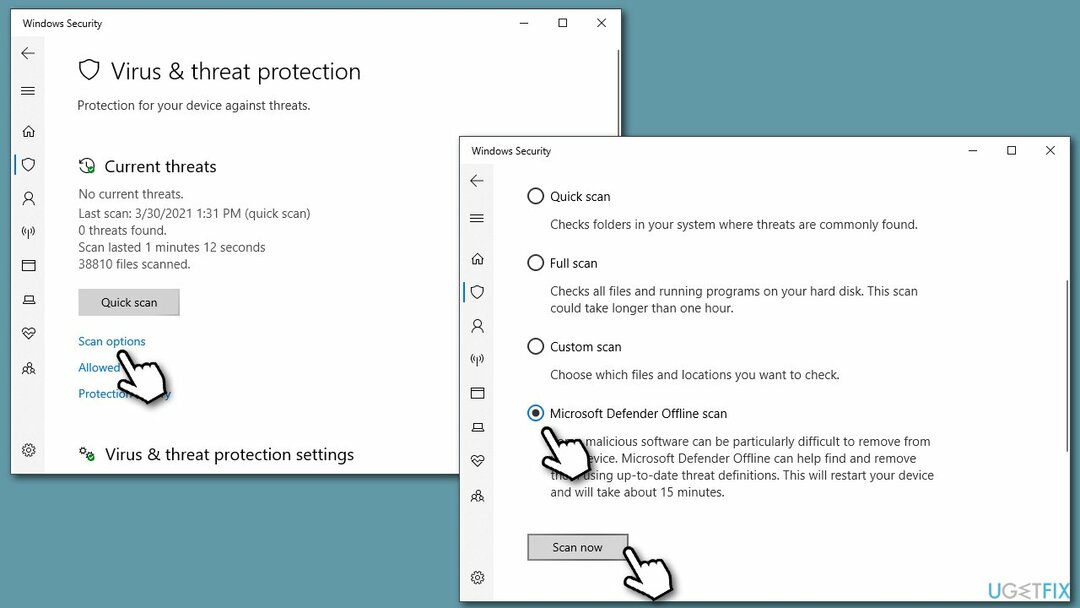
- Jūsų kompiuteris bus nedelsiant paleistas iš naujo ir bus atliktas visas nuskaitymas.
Pataisyti 5. Patikrinkite, ar diske nėra klaidų
Norėdami taisyti sugadintą sistemą, turite įsigyti licencijuotą versiją Reimage Reimage.
- Tipas cmd „Windows“ paieškoje
- Dešiniuoju pelės mygtuku spustelėkite Komandinė eilutė ir pasirinkite Paleisti kaip administratorius
- Naujame lange įveskite šią komandą ir paspauskite Enter:
chkdsk C: /f /r /x
- Jei pasirodo klaidos pranešimas, įveskite Y ir paspauskite Įeikite
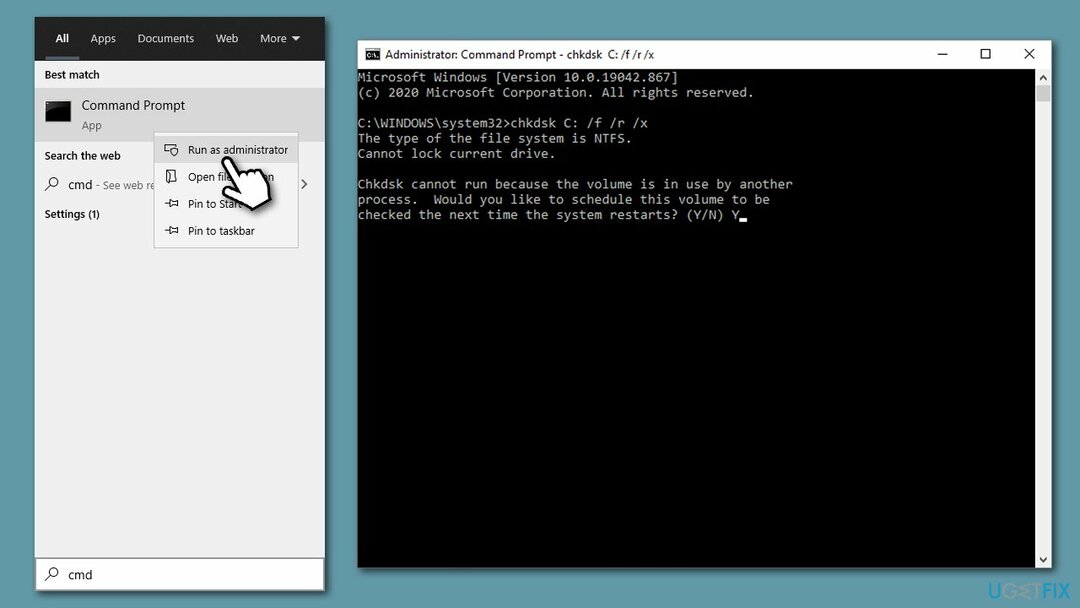
- Perkrauti kompiuterį, kad pradėtumėte nuskaitymą.
Pataisyti 6. Išvalykite kompiuterį nuo šiukšlių
Norėdami taisyti sugadintą sistemą, turite įsigyti licencijuotą versiją Reimage Reimage.
Paprastai labai rekomenduojama išvalyti sistemą nuo nereikalingų failų. Tai galite padaryti automatiškai naudodami Reimage„Mac“ skalbimo mašina X9 arba rankiniu būdu, atlikdami šiuos veiksmus:
- Įrašykite Disko valymas „Windows“ paieškoje ir paspauskite Įeikite
- Pasirinkite pagrindinį diską (C: yra numatytasis) ir spustelėkite Gerai
- Čia pasirinkite, kurias dalis norite ištrinti, tada spustelėkite Išvalyti sistemos failus
- Dar kartą pasirinkite savo diską (C: pagal numatytuosius nustatymus)
- Dar kartą pasirinkite elementus, kurių norite atsikratyti
- Spustelėkite Gerai ir palaukite, kol bus baigtas valymo procesas.
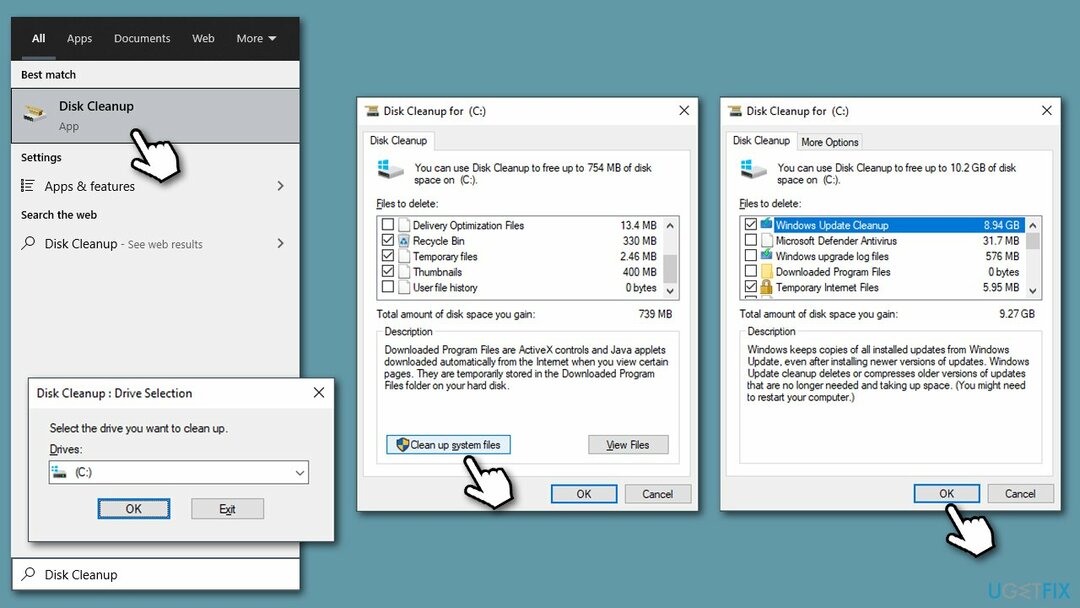
Taip pat galite peržiūrėti mūsų patarimus, kaip tai padaryti optimizuoti savo kompiuterį žaidimams geriau.
Automatiškai ištaisykite klaidas
ugetfix.com komanda stengiasi padaryti viską, kad padėtų vartotojams rasti geriausius sprendimus, kaip pašalinti klaidas. Jei nenorite kovoti su rankinio taisymo būdais, naudokite automatinę programinę įrangą. Visi rekomenduojami produktai buvo išbandyti ir patvirtinti mūsų profesionalų. Įrankiai, kuriuos galite naudoti klaidą ištaisyti, išvardyti toliau:
Pasiūlyti
daryk tai dabar!
Atsisiųskite „Fix“.Laimė
Garantija
daryk tai dabar!
Atsisiųskite „Fix“.Laimė
Garantija
Jei nepavyko ištaisyti klaidos naudojant Reimage, kreipkitės pagalbos į mūsų palaikymo komandą. Praneškite mums visą informaciją, kurią, jūsų manymu, turėtume žinoti apie jūsų problemą.
Šiame patentuotame taisymo procese naudojama 25 milijonų komponentų duomenų bazė, kuri gali pakeisti bet kokį pažeistą ar trūkstamą failą vartotojo kompiuteryje.
Norėdami taisyti sugadintą sistemą, turite įsigyti licencijuotą versiją Reimage kenkėjiškų programų pašalinimo įrankis.

VPN yra labai svarbus, kai kalbama apie vartotojo privatumas. Interneto stebėjimo priemones, pvz., slapukus, gali naudoti ne tik socialinės žiniasklaidos platformos ir kitos svetainės, bet ir jūsų interneto paslaugų teikėjas bei vyriausybė. Net jei taikote pačius saugiausius nustatymus naudodami žiniatinklio naršyklę, vis tiek galite būti stebimi naudojant programas, kurios yra prijungtos prie interneto. Be to, į privatumą orientuotos naršyklės, tokios kaip Tor, nėra optimalus pasirinkimas dėl sumažėjusio ryšio greičio. Geriausias sprendimas jūsų galutiniam privatumui yra Privati interneto prieiga – būkite anonimiški ir saugūs internete.
Duomenų atkūrimo programinė įranga yra viena iš galimybių, galinčių jums padėti atkurti failus. Ištrynus failą, jis neišnyksta – jis lieka jūsų sistemoje tol, kol ant jo nebus įrašyti nauji duomenys. Data Recovery Pro yra atkūrimo programinė įranga, kuri ieško ištrintų failų darbo kopijų standžiajame diske. Naudodami įrankį galite išvengti vertingų dokumentų, mokyklos darbų, asmeninių nuotraukų ir kitų svarbių failų praradimo.